Google-ისთვის ანდროიდის შოუების ხაზგარეშე პრობლემის მოგვარება
Miscellanea / / April 05, 2023
ზოგჯერ, როდესაც ხსნით Google აპს თქვენს Android მოწყობილობაზე, შეიძლება ნახოთ შეტყობინება, რომელშიც ნათქვამია, რომ ამჟამად ხაზგარეშე ხართ Android-ზე. ბევრმა მომხმარებელმა შეიძლება მიიღოს იგივე შეტყობინება, მიუხედავად იმისა, რომ მათ აქვთ აქტიური და სტაბილური ინტერნეტ კავშირი. Google for Android-ის ოფლაინ ჩვენება არის ჩვეულებრივი შეცდომა აპლიკაციაში და შეიძლება გამოწვეული იყოს სხვადასხვა მიზეზით. ტელეფონისა და აპლიკაციის ჩამორჩენა, ისევე როგორც არასწორი ქსელის პარამეტრები, ამ შეცდომის ერთ-ერთი ყველაზე გავრცელებული მიზეზია. თუ თქვენ იღებთ შეტყობინებას Google მიუწვდომელია, რადგან მოწყობილობა ხაზგარეშეა, არ უნდა ინერვიულოთ, რადგან ამ შეცდომის გამოსწორება შესაძლებელია რამდენიმე მარტივი მეთოდის გამოყენებით. ამ სახელმძღვანელოში განვიხილავთ Google-ის მოგვარების მიზეზებსა და მეთოდებს თქვენს Android ტელეფონზე ხაზგარეშე პრობლემის შესახებ.
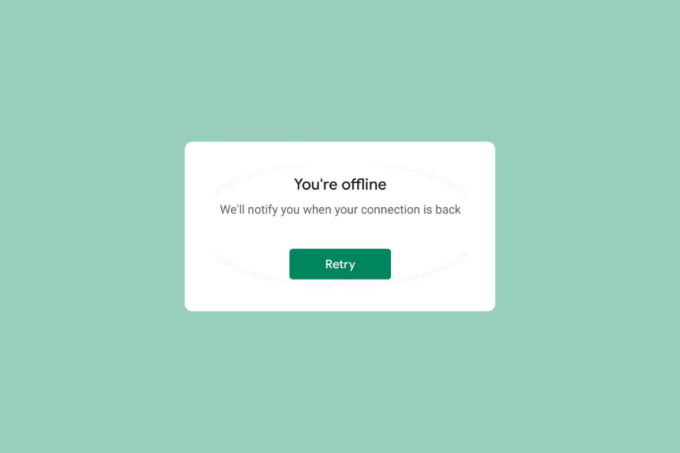
Სარჩევი
- როგორ მოვაგვაროთ Google-ისთვის ანდროიდის შოუების ოფლაინ პრობლემა
- რატომ აჩვენებს Google for Android ხაზგარეშე?
- მეთოდი 1: გადატვირთეთ მოწყობილობა
- მეთოდი 2: ქსელის პრობლემების მოგვარება
- მეთოდი 3: გადატვირთეთ Google App
- მეთოდი 4: გაასუფთავეთ Google App Cache
- მეთოდი 5: ქსელის პარამეტრების გადატვირთვა
- მეთოდი 6: გამოიყენეთ მესამე მხარის ინსტრუმენტი
როგორ მოვაგვაროთ Google-ისთვის ანდროიდის შოუების ოფლაინ პრობლემა
განაგრძეთ კითხვა, რომ იცოდეთ Google Android-ისთვის გამოსწორების გადაწყვეტილებების შესახებ, რადგან მოწყობილობა დეტალურად არის ხაზგარეშე შეცდომა.
რატომ აჩვენებს Google for Android ხაზგარეშე?
ამ საკითხს სხვადასხვა მიზეზი შეიძლება ჰქონდეს. ზოგიერთი უფრო გავრცელებული აქ ჩამოთვლილია.
- Android მოწყობილობებთან შეფერხების პრობლემამ შეიძლება გამოიწვიოს ეს პრობლემა.
- ცუდი ან არასტაბილური ქსელური კავშირი ასევე პასუხისმგებელია ამ საკითხზე.
- Google-ის აპლიკაციის ჩამორჩენამ და არასწორმა მუშაობამ შეიძლება გამოიწვიოს Google-ის ოფლაინ შეცდომები.
- დაზიანებული ქეში მონაცემები და დროებითი ფაილები ხშირად პასუხისმგებელნი არიან ამ საკითხზე.
- თქვენს Android მოწყობილობაზე ქსელის არასწორი პარამეტრები ასევე პასუხისმგებელია ამ საკითხზე.
- Android OS-ით გამოწვეული პრობლემები ზოგჯერ ასევე დაკავშირებულია ამ შეცდომასთან.
შემდეგ სახელმძღვანელოში განვიხილავთ Google-ის Android-ის ოფლაინ შოუების პრობლემების გადაჭრის მეთოდებს.
Შენიშვნა: იმის გამო, რომ სმარტფონებს არ აქვთ იგივე პარამეტრები და ისინი განსხვავდება მწარმოებლისგან მწარმოებელზე, ამიტომ, სანამ შეცვლით რაიმე პარამეტრს, გადაამოწმეთ მათი სისწორე. შემდეგი მეთოდები არის დან მოტო G60 სმარტფონი.
მეთოდი 1: გადატვირთეთ მოწყობილობა
თუ შეამჩნევთ, რომ ამჟამად ხაზგარეშე გაქვთ Android-ის შეცდომა Google-ში, ყოველთვის კარგი იდეაა თქვენი მოწყობილობის გადატვირთვა პრობლემის გასარკვევად და მოსაგვარებლად. თუ Google-ის აპით ინტერნეტს ვერ უკავშირდებით, Google მიუწვდომელია, რადგან მოწყობილობა ხაზგარეშეა, შეიძლება იყოს მოწყობილობის შეფერხების და შეცდომების გამო. მოწყობილობის გადატვირთვა დაგეხმარებათ Android ოპერაციული სისტემის უმნიშვნელო პრობლემების უმეტესობაში, რაც იწვევს აპის გაუმართაობას. შეგიძლიათ შეამოწმოთ როგორ გადატვირთოთ ან გადატვირთოთ თქვენი Android ტელეფონი? გზამკვლევი უსაფრთხოდ გადატვირთეთ თქვენი ტელეფონი Google-ის გადასაჭრელად, განაგრძეთ ხაზგარეშე პრობლემა.
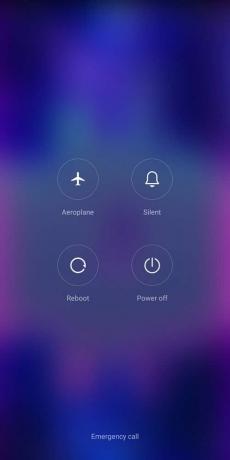
მეთოდი 2: ქსელის პრობლემების მოგვარება
ერთ-ერთი ყველაზე გავრცელებული მიზეზი, რის გამოც შესაძლოა ვერ შეძლოთ Google აპთან დაკავშირება თქვენს Android მოწყობილობაზე, არის ცუდი ქსელური კავშირი. თუ თქვენი ქსელი სუსტი და არასტაბილურია, შეიძლება პრობლემები შეგექმნათ თქვენს მოწყობილობაზე სხვადასხვა აპლიკაციების გამოყენებაში. ამიტომ, პირველი ნაბიჯი, რომელიც უნდა გაითვალისწინოთ, არის ქსელის პრობლემების გამოსწორება, რამაც შეიძლება გამოიწვიოს პრობლემები Google აპთან.
ნაბიჯი I: გადატვირთეთ WiFi როუტერი
ერთ-ერთი პირველი, რაც შეგიძლიათ გააკეთოთ Google-ისთვის Android-ისთვის ხაზგარეშე პრობლემის გადასაჭრელად, არის იმის შემოწმება, არის თუ არა თქვენი WiFi როუტერი სწორად დაკავშირებული თქვენს მოწყობილობასთან. როგორც წესი, მობილურ ტელეფონებზე ქსელის კავშირის შეცდომები გამოწვეულია როუტერის არასწორი კავშირებით. ამიტომ, თუ ვერ უკავშირდებით Google აპს, დარწმუნდით, რომ სწორად დაუკავშირდით როუტერს. მიჰყევით ამ მარტივ ნაბიჯებს, რათა გადაწყვიტოთ, რომ ამჟამად ხაზგარეშე ხართ Android-ის პრობლემა.
1. დიდხანს დააჭირეთ Ჩამრთველი ღილაკი თქვენს WiFi როუტერზე.
2. როგორც კი როუტერი გამორთულია, გამორთეთ როუტერის კაბელი მთავარი გადამრთველიდან.
3. დაელოდეთ რამდენიმე წუთს, ხელახლა შეაერთეთ კაბელი და ჩართვა როუტერი.
თუ ეს არ დაგვეხმარება, Google მიუწვდომელია, რადგან მოწყობილობა ხაზგარეშე პრობლემაა, გადადით შემდეგ მეთოდზე.
ნაბიჯი II: დააჩქარეთ ინტერნეტის სიჩქარე
თუ თქვენ ჯერ კიდევ გაქვთ Google-ი თქვენს მოწყობილობაზე ხაზგარეშე პრობლემის შესახებ, უნდა გადაამოწმოთ თქვენი ქსელის კავშირის პროვაიდერთან. თუ პრობლემა არ არის გამოწვეული WiFi როუტერით, მაშინ თქვენი ქსელის პროვაიდერი შეიძლება იყოს პასუხისმგებელი Google აპის შეცდომებზე. თქვენ უნდა დაფიქრდეთ დაუკავშირდით თქვენს ინტერნეტ პროვაიდერს, რათა დარწმუნდეთ, რომ იღებთ ძლიერ და საკმარისად კარგ სიგნალებს თქვენს მოწყობილობაზე. თუ იყენებთ მობილურ მონაცემებს Google-თან დასაკავშირებლად, დარწმუნდით, რომ გაქვთ აქტიური ინტერნეტ გეგმა, რომ გამოიყენოთ ინტერნეტ სერვისები თქვენს ტელეფონში. თუ თქვენ იბრძვით ნელი ინტერნეტ სერვისით, უნდა შეამოწმოთ ნელი ინტერნეტ კავშირი? 10 გზა თქვენი ინტერნეტის გასაუმჯობესებლად! გზამკვლევი ინტერნეტის დაჩქარების მეთოდების მოსაძებნად.

ასევე წაიკითხეთ:როგორ წაშალოთ Google Auto Backup სურათები
მეთოდი 3: გადატვირთეთ Google App
თქვენ უნდა შეამოწმოთ, მუშაობს თუ არა Google-ის აპი თქვენს მოწყობილობაზე. თუ Google-ის აპი თქვენს Android მოწყობილობაზე არ მუშაობს გამართულად, აპლიკაციის საშუალებით ინტერნეტში დათვალიერების მცდელობისას იპოვით სხვადასხვა პრობლემებს. ამჟამად ხაზგარეშე ხართ Android-ის პრობლემის მოგვარება შესაძლებელია თქვენს მოწყობილობაზე Google აპლიკაციის შეჩერებით.
1. გახსენით პარამეტრები ტელეფონის მენიუდან და შემდეგ შეეხეთ აპები.
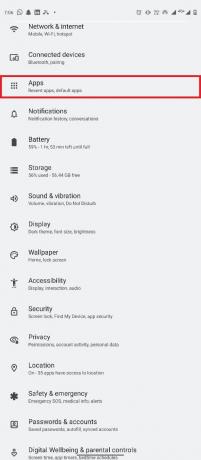
2. აქ, შეეხეთ ყველა აპლიკაციის ღილაკის ნახვა, და შემდეგ აირჩიეთ Google.

3. იპოვნეთ და შეეხეთ მას ძალით გაჩერება ხატი.

4. ხელახლა გაშვება Google აპი.
მეთოდი 4: გაასუფთავეთ Google App Cache
თუ Google მუდმივად ამბობს, რომ თქვენს მოწყობილობაზე ხაზგარეშე პრობლემა შენარჩუნებულია, უნდა გაითვალისწინოთ Google ქეში ფაილების წაშლა. ქეში ფაილები არის აპლიკაციის დროებითი ფაილები, რომლებიც ინახება თქვენი ტელეფონის მეხსიერებაში. ჩვეულებრივ, ამ დროებითმა ფაილებმა არ უნდა გამოიწვიოს პრობლემები Google-თან ან თქვენს ტელეფონზე არსებულ სხვა აპებთან. თუმცა, თუ ქეში ფაილები დაზიანებულია ან ჭარბია თქვენს ტელეფონზე, აპს შეიძლება ჰქონდეს სხვადასხვა შეცდომები, მაგალითად, Google მიუწვდომელია, რადგან მოწყობილობა ხაზგარეშეა. თქვენ შეგიძლიათ გაასუფთაოთ ქეში ფაილები Google აპლიკაციისთვის, რათა გაერკვნენ Google-ისთვის Android-ისთვის ხაზგარეშე პრობლემის გადასაჭრელად.
1. იპოვნეთ და გახსენით პარამეტრები ტელეფონის მენიუდან და აირჩიეთ აპები.
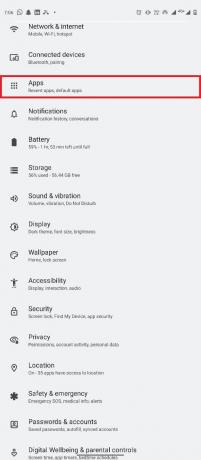
2. იპოვნეთ და შეეხეთ ყველა აპლიკაციის ნახვა, და შემდეგ აირჩიეთ Google.
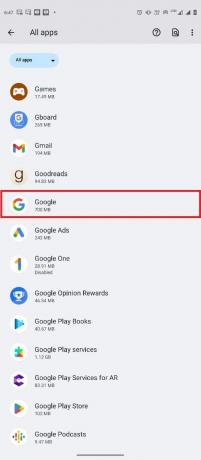
3. იპოვნეთ და შეეხეთ საცავი და ქეში.
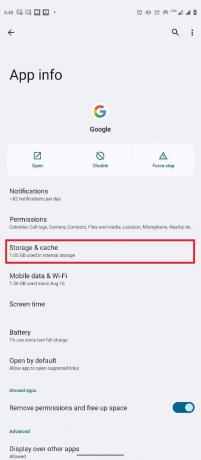
4. ახლა, შეეხეთ Ქეშის გაწმენდა ღილაკი.
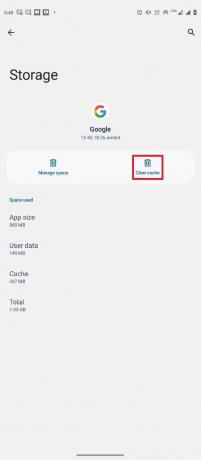
ასევე წაიკითხეთ: წაშალეთ Google ძიების ისტორია და ყველაფერი, რაც მან იცის თქვენ შესახებ!
მეთოდი 5: ქსელის პარამეტრების გადატვირთვა
თუ წინა მეთოდები არ მუშაობს და ამჟამად ხაზგარეშე ხართ, Android-ის პრობლემა რჩება, შეგიძლიათ სცადოთ თქვენი ტელეფონის ქსელის პარამეტრების გადატვირთვა პრობლემის გადასაჭრელად. თქვენ შეგიძლიათ გამოიყენოთ ეს მარტივი ნაბიჯები თქვენი მოწყობილობის ქსელის პარამეტრების გადასაყენებლად.
1. გახსენით პარამეტრები ტელეფონის მენიუდან.

2. ნავიგაცია და შეეხეთ სისტემა.

3. ახლა, შეეხეთ პარამეტრების გადატვირთვა.
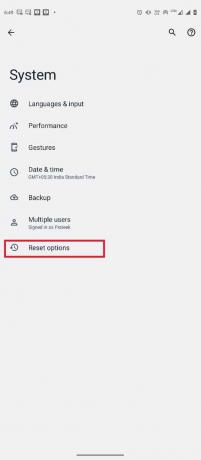
4. ახლა, შეეხეთ გადატვირთეთ Wi-Fi, მობილური და Bluetooth.
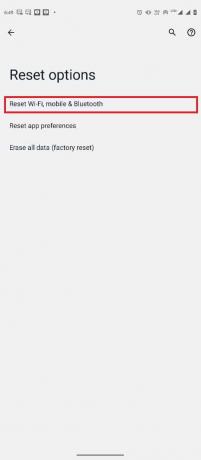
5. საბოლოოდ, შეეხეთ Პარამეტრების შეცვლა.

6. ხელახლა დაუკავშირდით ინტერნეტს.
ასევე წაიკითხეთ: როგორ გამორთოთ SafeSearch Google-ში
მეთოდი 6: გამოიყენეთ მესამე მხარის ინსტრუმენტი
Შენიშვნა: ქვემოთ მოწოდებული ინფორმაცია მხოლოდ საინფორმაციო მიზნებისთვისაა. ჩვენ არ ვადასტურებთ ასეთ ინსტრუმენტებს შემდგომი გამოყენებისთვის.
ზოგიერთ შემთხვევაში, პრობლემა შეიძლება გამოწვეული იყოს Android OS-ის გაუმართაობით. Android OS-ის შესაკეთებლად შეიძლება გამოყენებულ იქნას მესამე მხარის სხვადასხვა ხელსაწყოები, როგორიცაა Tenorshare ReiBoot Android-ისთვის. მესამე მხარის ეს ხელსაწყოები ცდილობენ დაადგინონ და გადაჭრას პრობლემები Android ოპერაციულ სისტემასთან.

ხშირად დასმული კითხვები (FAQ)
Q1. რატომ არ შემიძლია Google-თან დაკავშირება?
პასუხი Google აპთან დაკავშირების ერთ-ერთი ყველაზე გავრცელებული მიზეზი არის ცუდი ინტერნეტ კავშირი. ამიტომ, ყოველთვის დარწმუნდით, რომ გაქვთ კარგი ინტერნეტ კავშირი, რათა თავიდან აიცილოთ Google-თან კავშირის პრობლემები.
Q2. რატომ არ მუშაობს Google აპი ჩემს Android მოწყობილობაზე?
პასუხი ამ საკითხს შეიძლება სხვადასხვა მიზეზი ჰქონდეს, როგორიცაა ცუდი ინტერნეტი, ტელეფონთან ან აპთან შეფერხება და ა.შ.
Q3. როგორ გავასწორო Google აპის შეცდომები Android-ზე?
პასუხი შეგიძლიათ სცადოთ აპლიკაციის ქეშის მონაცემების გასუფთავება Google აპისთვის, რათა მოაგვაროთ სხვადასხვა აპის შეცდომები, მათ შორის დაკავშირების შეცდომები.
Q4. როგორ აღვადგინო ჩემი ქსელის პარამეტრები Android-ზე?
პასუხი ზოგადად, თქვენ შეგიძლიათ გადატვირთოთ ქსელის პარამეტრები სისტემის პარამეტრებიდან Android მოწყობილობაზე. თუმცა, ტელეფონის პარამეტრები შეიძლება განსხვავდებოდეს მწარმოებლის მიხედვით.
Q5. რა იწვევს Google-ის ოფლაინ შეცდომებს Android-ზე?
პასუხი რამდენიმე ფაქტორმა შეიძლება გამოიწვიოს ეს შეცდომა, მათ შორის ქეშის დაზიანებული მონაცემები, ტელეფონთან შეფერხება, ცუდი ინტერნეტ კავშირი და ა.შ.
რეკომენდებულია:
- როგორ აღვადგინოთ წაშლილი ტექსტური შეტყობინებები Android-ზე
- როგორ გავხსნათ Bin ფაილი Android-ზე
- შეასწორეთ Google Play Store შეცდომის კოდი 403
- როგორ აჩერებთ Google-ს თქვენი წინა ძიებების ჩვენებაში
ვიმედოვნებთ, რომ ეს სახელმძღვანელო თქვენთვის სასარგებლო იყო და შეძელით გამოსწორება Google Android-ისთვის ნაჩვენებია ხაზგარეშე პრობლემა თქვენს Android მოწყობილობაზე. გაგვაგებინე, რომელი მეთოდი მუშაობდა შენზე. თუ თქვენ გაქვთ რაიმე შემოთავაზება ან შეკითხვა, გთხოვთ შეგვატყობინოთ კომენტარების განყოფილებაში.



